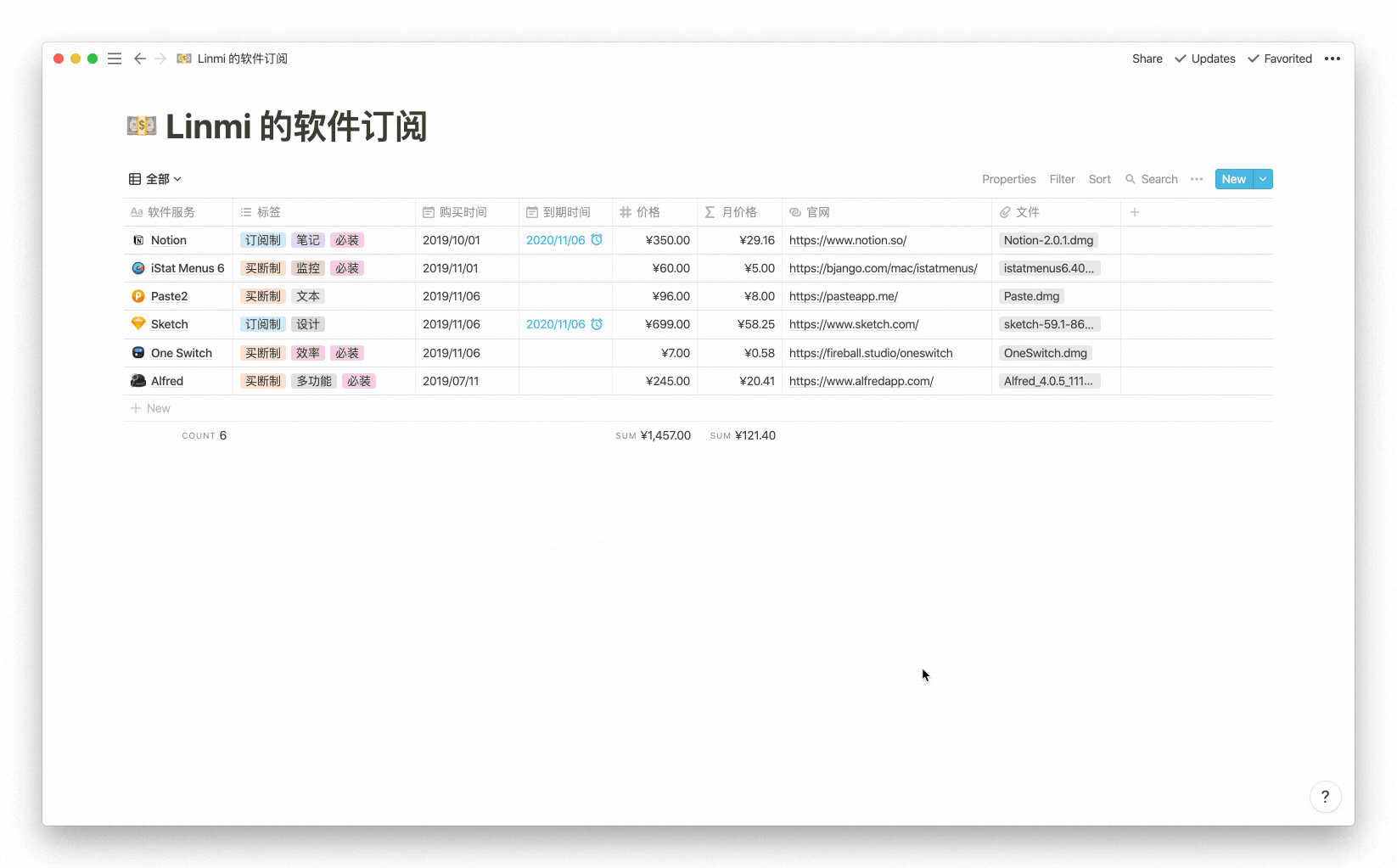Notion Database 实践:使用 Notion 管理软件与服务订阅
Hi,我是 Linmi,我又带来了新的一篇 Notion 教程,这次带来的是关于 Notion Database 的小实践,教你如何围绕管理软件订阅服务这个需求,打造一个属于个人的管理库。
先介绍一下这篇文章会涉及到的内容:
- 从零组织一个属于自己的软件订阅管理库,包含激活码管理、素材教程管理、提醒续费;
- 快速组织一个个人电脑配置清单;
- Notion Database 基础使用;
- Notion Database 模板使用;
- Notion formula 小实践。
以上内容没什么太大难度,请放心食用本文,最终效果实现如下:

前言
作为一名 Mac 用户,或多或少会用到一些付费软件,比如 Alfred、Sketch、Sublime 等效率与工作增强性软件。再者,新买 MacBook 或者 MacBook 没开 Time Machine,然后手残给重装(当然更多时候是升级翻车),如果之前没有理好自己的软件清单,简直灾难。
虽然现在有 Setapp 之类的订阅服务,但是考虑是国内用户,9.9 刀的价格直接劝退,一年 600 价格肉还是有点疼,再就拼车也要 30 起步。像我这种经常性的购买打折促销软件,300 元我能买不少软件。考虑大部分软件的迭代周期,订阅制离我还有点远,况且...… 我有两台 MacBook。
那么话说回来,买了这么多软件,激活码怎么管理呢?
- 用邮件?统一激活码发送到一个邮箱,再对已经购买的软件进行星标;
- 用笔记?复制好软件名、激活码挨个添加到备忘录内;
- 用表格?新建软件名、激活码、购买价格、下载链接等属性,挨个填写就好;
- 用密码管理软件?比如 1Password 管理。
是的,上述方法都能很好的管理我们的订阅。但是也有一些特别的情况:
- 有的软件只有老版用着比较顺手,我还想保存一份老版的软件;
- 有的软件还有使用指南,放在一个笔记下未免过于混乱,放在 Excel 里操作有些困难与观感不好;
- 有的软件是订阅制,需要提醒我定时续费,比如 Sketch、1Password。
那么,有没有其他方式能满足上述条件且很好的管理我们的软件订阅?
是的,就是我们今天的主角 Notion。
Notion 管理第一步:建个 Database
首先,真的要先建一个 Database 么?先别急,兄弟我们坐下来先梳理一下需求。
需求梳理
首先是围绕软件系列的东西,如何存放在一个地方?主要有以下点:
- 基础需求不能少,购买时间、价格、原价等等;
- 能存放激活码、配置凭证文件,比如各类软件激活码,购买凭证,还有就是类似 Sublime 的配置;
- 能存放关于软件的教程,素材,比如 Sketch 教程与素材包;
- 方便快速的找到官网,反激活链接;
- 软件的属性不同,需要对软件进行分类;
- 提醒续费,比如购买包年服务,提醒我明年进行续费;
- 存放老版软件,方便降级。
带着上述的需求,我们来试着在 Notion 中实现。
创建 Database
按照惯例,动图演示少不了。但是鉴于我之前写作 Notion 教程都是 GIF 一把梭,一来网站加载慢,影响观看体验;二来博客因为 GIF 导致博客挂了几次。这一次会重点放在必要的操作流程上,并对一些可串联的流程进行整合。
那么,就开始把玩 Notion 之旅吧!
- 点击 Notion 左下角「+ New Page」创建一个新 Page;
- 选择默认模板 「Table」,点击后即可创建一个 Table(表单)的展示方式;
- 为新建的 Page 命名和填充上 emoji 保持好的观感;
- 按照「需求梳理」出来的属性,我们进行挨个创建。
操作 1,2,3:

注意:创建 Database 后不能「cmd + z」撤回,只能使用删除解决。
操作 4:
这里我们梳理了必要的属性分别是:
- 软件名:使用 Name 属性类型即可;
- 软件标签:对原有「Tag」属性栏就行重命名;
- 购买时间与续费时间:选择 「Date」 属性类型;
- 购买价格:选择 「Number」 属性类型;
- 官网或下载链接:选择 「URL」属性类型。
当然还可以创建一个「File」属性类型,存放文件、图片、凭证等等,由于接下来会说到关于文件的存放,所以这个环节就略过。

组织软件与服务
这次操作示范以 One Switch 为演示对象:
填入软件或者服务信息
这里我依次填入我常用的软件,购买时间、价格、官网链接,接着上传需要的软件。

上传软件包与修改时间格式
直接将桌面的软件包拖拽到文件栏即可直接上传,另外由于时间展示是非国人看时间的方式,我会对时间展示样式进行修改,点击时间栏,再点击「Date Formate & Timezone」

修改 icon,保持美观
似乎还缺少点什么,哦,原来是 Logo。

如果想保持整体美观,像上图这样给每个软件加上一个 Logo,可以复制 Logo 链接,点击进入创建好的 Page,再点击软件名上的「Add Icon」,选择「Link」,粘贴 Logo 的链接即可。

如何管理订阅制软件或者服务
订阅制软件是有时间限制,按天数、按月、按季度或者按年进行订阅,这时候产生的新需求就是提醒我到期续费,避免遗忘导致一些服务中断,比如服务器,SSL 证书续签,我在这两个坑里栽过两次......
那么是不是要再加一个属性,设置一个到期时间?
是的,需要再加一个到期时间的属性,Notion 的 Date 属性中提供了 「Start Date」和「End Date」两个时间属性进行选择。但是很遗憾得是,上述办法可以很好设置到期时间,但是没办法设置提醒(这里艾特 Notion 官方)。如果设置提醒就会直接标红,标红意味着已经到期,这个方式行不通。

所以我们增加一个到期时间属性,填写到期时间与提醒。这里点击到期时间栏,再点击「Remind」就可以对目前提供的三个时间进行选择。这里设置一周前提醒我(建议搭配 Notion App 使用)。

但是你没有提醒需求,只设置到期时间的话,直接点击时间属性,找到「End Date」选项开启即可。

但是订阅价格不是一成不变,这里就建议多建一个 Page 或者将老的价格填入 Page 内,这里建议使用第一种,一来美观,二来方便。
一个小 Tips
这里加个小 Tips,录制「End Date」 是在设置提醒方式后面录制的,为了保证画面整洁,我对设置提醒的时间属性进行了隐藏,具体召唤出来可以右键,再点击「Hide」。想要召唤回来,点击右上角「Properties」,再点击需要召回的属性开关按钮即可。

Notion 管理第二步:建立模版
为软件服务管理生成样板
经过第一步的梳理,这里我们需要保存的内容有:
- 激活码、购买的邮箱
- 购买凭证、发票
- 旧软件包
- 软件教程
这里操作以 Sketch 为例:
- 保存激活码与注册邮箱
- 快速找到反激活的链接入口
- Sketch 部分软件包存放
- Sketch 教程与一些素材包
根据上述内容就可以快速制作出一个模板,我们点击 Sketch 进入 Page,制作好模板。

接着我们填充内容。

Notion 模板功能使用介绍
但是,我有那么多软件,都要挨个这么写,未来还指不定加入新的软件,还要复制出来现成的内容,挨个删除么?麻烦,太麻烦。
这时候 Notion 的模板功能就能很好的帮助我们解决,未来可以一键复用,不用每次都填写上述内容,方便简单。我们试着开始建一个通用模板。
- 点击右上角 New 旁边的「v」,再点击 「+ New Template」;
- 命名好,填写好模板信息;
- 复制之前我们已经制作好的模板信息,粘贴,即可使用。

接下来使用我们建好的模板,默认是两种方式:
- 第一种:点击 Database 右上角 New 旁边的「v」,在点击模板即可开始创建,适合新建软件。
- 第二种:直接点进 Page 进行点击 Page 中的模板名即可,适合已经创建好的 Page。

当然不同种类的软件应用模板不同,按照各自需求进行创建即可。
进阶玩法
我想看到今年平摊到每个月我在软件上花了多少钱,怎么进行计算展示?
这里需要借助 Notion Formula 功能,Notion Formula 是提供像 Excel 一样的计算功能,但是操作相对 Excel 还是有一些复杂,且功能不是很完备,但是够用。
- 新建属性,选择 Formula 属性;
- 计算总金额除以十二月,即「价格/12」,选择,得出每个软件的金额;
- 点击 Table 下方的 「Calculate」,选择「SUM」计算每个月总和。

不过价格计算出现了点问题,这里我们能否四舍五入?截止小数点两位数,保证观感整洁?

这里我偷个懒用 Slice() 方法解决,具体代码效果如下:
toNumber(slice(format(prop("价格") / 12), 0, 5))

对了,如果我只想看订阅软件月花费多少怎么处理?
- 点击右上角「Fliter」,在点击「+ Add a Filter」;
- 左侧选择标签属性,接着右侧选择标签为「订阅制」,即可得到订阅软件的每月支出。

Notion 管理第三步:建个装机清单
开头说了,手残装机或者购置新机,在没有“方针”指导下配置,简直就是一个灾难性事故(排除刚买电脑的同学带有十足兴奋感)。
嗯,其实打个标签就好了,就这么简单。我们为常用的软件软件打上「必装」标签即可。

为什么没有批量打标签?因为批量打完标签,之前打完的标签都会统一成一个,相对划算。具体可以参考这篇文章:Notion Database 中如何批量修改标签?
为必装软件生成新视图
打上标签还没完事,接下来我们需要为必装软件创建一个新视图,之后配置电脑,先打开 Notion,打开「必装视图」即可愉快配置。
- 点击左上角「+ Add a View」,选择 Table 视图,命名「必装」;
- 在新图下点击「Fliter」,添加标签过滤。

接着给老视图进行命名,之后就可以通过切换视图找到自己想要的内容。

分享给你小伙伴
完整的清单建立完整之后,还可以分享给家人,比如我现在还没有的「女朋友」😭。
Notion 的 Personal 套餐是可以添加 Guest 进某个 Page 编辑。添加完毕后,就可以愉快的和家人一起共享编辑啦!

资源模板
以上的内容的模板你可以点击:Linmi 的软件订阅 进行复制学习使用。
最后
为什么我没提到安全性
在上面的内容里没有提到安全这件事,是因为 Notion 本身是邮件验证登录,如果你的账号被盗,那么你的邮箱也是可能被盗。邮箱都被盗了,不止 Notion 软件遇难吧。不过,一般人极少会出现这种情况。如果想预防的话,直接疯狂的建 1000 个 Page 进行混淆......
思考
借助本篇教程,你可以自己搭建出属于自己的 Database,比如:
- 管理服务器、SSL 到期,物件打折消息提醒;
- 集合自己的笔记,方便随时管理;
- 制作一个 CRM,邮寄清单。
再借助 Notion 便捷的协作分享功能,能很好的提高不会编程的同学的效率。
对了,如果你有兴趣了解更多的 Notion 使用技巧,我写了一些关于 Notion 小技巧的教程,你可以访问这里看到:Notion Tips。
最后,祝大家生活愉快,我是 Linmi,我们下一篇 Notion 教程见。
> 下载少数派 客户端、关注 少数派公众号,了解更多有趣的应用 🚀
> 特惠、好用的硬件产品,尽在 少数派 sspai 官方店铺 🛒
Notion Pro,Notion 中文社区组织者。博客:https://linmi.cc;公众号:简日志。